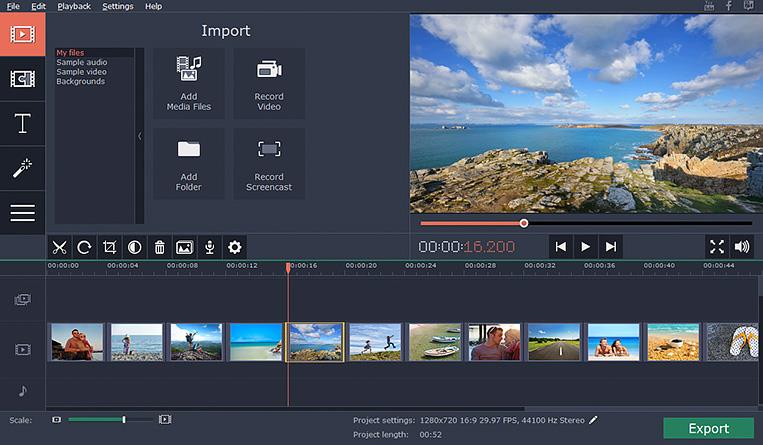„ Slideshow Maker“ programinė įranga naudojama surinktų vaizdo įrašų ir nuotraukų skaidrių demonstravimui formuoti. Tai suteikia jiems gyvybės pridedant spalvingų fonų ir pridedant prie jų perėjimą. Baigę galėsite sėdėti ir paleisti sukurtą skaidrių demonstraciją.
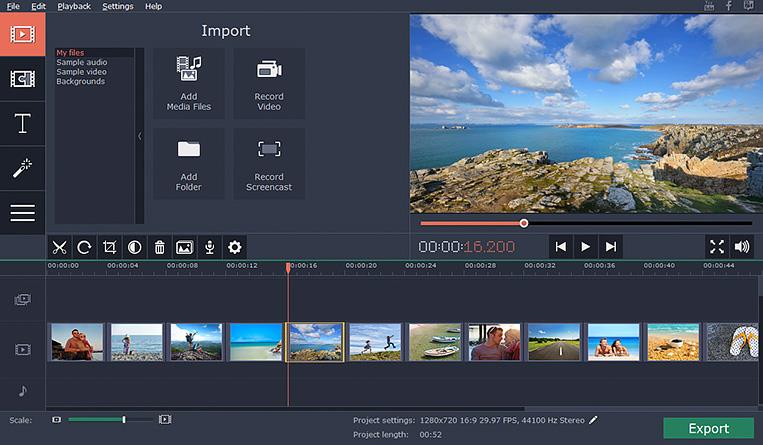
Internete yra daugybė skaidrių demonstravimo priemonių, kurios gali būti naudojamos tiek profesionaliems, tiek bendriems tikslams. Jie yra suskirstyti į dvi kategorijas: viena yra nemokama, o kita - už kurią turėsite sumokėti pinigus.
Turinys
10 geriausių skaidrių demonstravimo kūrimo programinės įrangos, kuri padės sukurti nuostabią skaidrių demonstraciją 2020 m
Žemiau išvardijau keletą puikių skaidrių demonstravimo programinės įrangos ir jų savitų savybių, todėl jos yra geresnės nei bet kuri kita programinė įranga.
1. Movavi skaidrių demonstravimo kūrimo priemonė
Pirmiausia tai paminėsiu, nes tai dažniausiai naudojama skaidrių demonstravimo programinė įranga. Tai lengva naudoti. Be to, tai leidžia kurti skaidrių demonstracijas su įvairiomis nuotraukomis, kurios bendradarbiavo su perėjimu ir animuotu tekstu.
Jei nesate tikri, kokią skaidrių demonstraciją norite sukurti, galite pereiti prie galimų šablonų. Ją palaiko foninės muzikos biblioteka, filtrai ir perdangos efektai. Žemiau pateikiamos kai kurios fantastiškos „Movavi“ funkcijos, o aš išvardysiu veiksmus, kaip sukurti vaizdo įrašą „Movavi“.
- Tai greita ir paprasta. Kurdami vaizdo įrašus neturėsite problemų, net jei naudosite jį pirmą kartą.
- Kad skaidrių demonstravimas būtų dar geresnis, yra integruotų efektų rinkiniai. Šiuos efektus sudaro daugiau nei 150 filtrų, 100 ir daugiau perėjimų ir daugiau nei 40 pavadinimų.
- Galite pridėti foninės muzikos iš bibliotekos, kurią jie jums pateikia, arba savo pasirinktą muziką.
- Paskutinis, bet ne mažiau svarbus dalykas – skaidrių demonstracijomis galite dalytis su draugais ir šeima.
2. Photostage skaidrių demonstravimo programinė įranga
„Photostage“ naudoja vartotojai, norėdami sukurti profesionalią ir suasmenintą skaidrių demonstraciją su įvairiomis joje esančiomis redagavimo funkcijomis. Skaidrių demonstracijos kuriamos pridedant paveikslėlių kartu su filtrais ir fonine muzika. Svarbi Photostage funkcija pateikta žemiau.
- Vilkite ir numeskite funkciją, kad galėtumėte greitai pridėti nuotraukų.
- Įtraukti papildomi efektai, tokie kaip mastelio keitimas, apkarpymas, išnykimas, panoramavimas ir kt.
- Kartu su nuotraukomis galite pridėti antraštes.
- Lengva dalytis skaidrių demonstracijomis, kurias sukūrėte naudodami šią programinę įrangą.
3. Icecream Slideshow Maker
Nemokamai galite naudoti skaidrių demonstravimo programą, kurioje galite pridėti vaizdus po vieną arba įkeldami aplankus. Tada galite sukurti skaidrių demonstraciją pagal savo reikalavimus. Viena papildoma funkcija, kuri yra įtraukta į jį, yra peržiūros parinktis. Naudodami peržiūros parinktį prieš užbaigdami galite pamatyti, kaip ji atrodo, ir patikrinti, ar ji atitinka jūsų lūkesčius. Kai įsitikinsite, galėsite užbaigti vaizdo įrašą. Į jį įtrauktos funkcijos pateiktos žemiau.
- Galite pridėti teksto į skaidrių demonstraciją.
- Taip pat galite konvertuoti skaidrių demonstraciją į DVD.
- Sukuriant 4K skaidrių demonstraciją, ji siūlo puikią vaizdo kokybę.
- Jame yra valdymo skydelis, leidžiantis valdyti skaidrių demonstravimo laiką ir perėjimą.
4. Proshow Gold
„Proshow gold“ yra skaidrių demonstravimo priemonė, kurią galima lengvai integruoti paveikslėliuose ir vaizdo įrašuose iš galerijos. Jis gali eksportuoti vaizdo įrašus ir nuotraukas iš įvairių šaltinių, įskaitant „Facebook“, „Instagram“, „Picasa“ ir daugelį kitų. Jis sukurtas taip, kad būtų tinkamas tiek pradedantiesiems, tiek pažengusiems vartotojams. Pradedantiesiems yra automatiniai įrankiai, o ekspertams – pažangios funkcijos.
- Šioje programinėje įrangoje yra daugiau nei 950 filtrų.
- Įtrauktos nuotraukų redagavimo funkcijos, kurias galima naudoti norint apkarpyti, pašalinti raudonų akių efektą ir koreguoti spalvas.
5. Animoto
Yra parinkčių, kai jums nereikia atsisiųsti programinės įrangos į savo kompiuterį, galite lengvai ją naudoti internete. Animoto suteikiamas 14 dienų bandomasis laikotarpis. Šiuo bandomuoju laikotarpiu vartotojas gali pasiekti profesionaliems vartotojams prieinamas funkcijas. Pasibaigus nemokamam bandomajam laikotarpiui, jį galima įsigyti dviem tikslais: asmeniniam naudojimui ir verslo tikslams. Asmeniniam naudojimui jį galima nusipirkti už 8 USD per mėnesį. Bet jei ieškote išplėstinių funkcijų verslo tikslais, jas galite nusipirkti už 22 USD arba 34 USD per mėnesį.
6. Slydely
„Slydely“ yra vienas geriausių skaidrių demonstravimo kūrėjų, nes jis yra nemokamas. Jame yra stilinga ir paprasta naudoti sąsaja, leidžianti lengvai ir greitai sukurti surinktų vaizdų skaidrių demonstraciją. Žemiau pateikiama, kaip kurti vaizdo įrašus „Slydely“.
- Į „Slydely“ pridėkite vaizdus iš galerijos arba socialinės žiniasklaidos paskyros.
- Kurkite perėjimo efektus naudodami jame esančias funkcijas.
- Pasirinkite skaidrių demonstravimui tinkamą muziką.
7. Kizoa
Kizoa naudojama kuriant vaizdo įrašus profesionaliam naudojimui, o tai gali padėti padidinti jūsų verslo paklausą. Žemiau pateikiamos Kizoa funkcijos.
- Jis naudojamas kuriant vaizdo įrašą naudojant nuotraukas, vaizdo įrašus ir muziką.
- Taip pat galite konvertuoti skaidrių demonstraciją į DVD.
8. Picovico
Jo nemokama skaidrių demonstravimo priemonė naudojama skaidrių demonstracijai kurti ir tinkinti, tada galite tiesiogiai bendrinti naudodami socialinės žiniasklaidos rankenas. Toliau pateikiami skaidrių demonstravimo su Picovico kūrimo veiksmai.
- Surinkite nuotraukas ir vaizdo įrašus, tada įkelkite juos į „Movavi“ skaidrių demonstravimo programinę įrangą.
- Tada suasmeninkite skaidrių demonstraciją pagal savo kūrybiškumą.
- Padaryta! Dabar pasidalykite ja su draugais ir šeima.
9. Roxio Photoshow
Jame yra pažangių tinkinimo funkcijų kartu su pradinėmis funkcijomis, kurias siūlo visos skaidrių demonstravimo programinės įrangos. „Roxio Photoshow“ yra įvairių lipdukų, kraštinių ir stilių. Jums bus suteiktos funkcijos pagal jūsų pasirinktą prenumeratos planą. Taip pat galite nustatyti prieigą prie privatumo pasirinkdami viešąsias ir privačias parinktis.
10. 123 skaidrių demonstracija
„123-Slideshow“ taip pat yra internetinės skaidrių demonstravimo svetainės, kuri suteikia visišką paramą kuriant išskirtines skaidrių demonstracijas, pavyzdys. Jis taip pat įtrauktas į galimybę kurti „flash“ skaidrių demonstracijas. Taip pat prie skaidrių demonstracijos galite pridėti hipersaitų.
Skaityti toliau:
Išvada
Tai buvo keli skaidrių demonstravimo programinės įrangos pavyzdžiai, taip pat internetinė skaidrių demonstravimo svetainė. Visos programinės įrangos turi skirtingas funkcijas, taip pat jos turi skirtingą sudėtingumo lygį. Galite pasirinkti vieną iš šių pagal programinės įrangos funkcijas.